来源:小编 更新:2024-09-24 11:59:35
用手机看

在日常生活中,我们可能会遇到需要在Mac电脑上运行Widows系统的情况。无论是为了兼容某些特定软件,还是为了满足工作需求,安装Widows系统成为了一个实用的解决方案。以下是详细的步骤,帮助您在Mac上安装Widows系统。
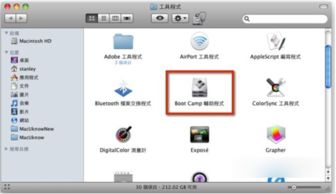
在开始安装之前,请确保您的Mac电脑满足以下条件:
足够的硬盘空间:至少需要30GB以上的空闲空间来安装Widows系统。
Widows安装镜像:您需要下载Widows系统的ISO镜像文件。
USB闪存驱动器:至少8GB的容量,用于创建Widows安装U盘。

1. 打开Mac的“应用程序”文件夹。
2. 在“实用工具”文件夹中找到“Boo Camp助理”并打开。
3. 如果您找不到“Boo Camp助理”,可以使用Spoligh搜索“Boo Camp”。

1. 在Boo Camp助理中,点击“继续”。
2. 在“ISO映像”选项下,点击“选取”,然后选择您下载的Widows系统ISO镜像文件。
3. 点击“打开”,返回Boo Camp助理主界面。

1. 在Boo Camp助理中,您可以看到两个分区选项:Mac OS和Widows。
2. 使用鼠标拖动中间的小圆点来调整分区大小,确保Widows分区至少有30GB的空间。
3. 点击“安装”开始分区操作。

1. Boo Camp助理会自动下载Widows支持软件,这可能需要15-20分钟的时间。
2. 下载完成后,点击“继续”。

1. Boo Camp助理会提示您重启Mac电脑。
2. 重启后,Mac会自动启动到Widows安装程序。
3. 按照屏幕上的提示操作,选择安装语言、时间、键盘布局等。
4. 输入Widows产品密钥(如果没有,可以点击“我没有产品密钥”跳过)。
5. 选择安装位置,点击“下一步”。
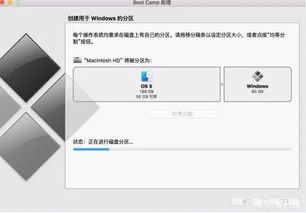
1. 安装过程中,请耐心等待,直到Widows安装完成。
2. 安装完成后,您可以在Mac OS和Widows之间轻松切换。

1. 在安装过程中,请确保Mac电脑的电源充足,以免因断电导致安装失败。
2. 安装完成后,您可能需要手动安装一些驱动程序,以使Widows系统与Mac硬件兼容。
3. 如果您在安装过程中遇到任何问题,可以查阅Boo Camp助理的帮助文档或在线寻求帮助。
通过以上步骤,您就可以在Mac上成功安装Widows系统,实现双系统切换。这样,您就可以根据需要,在Mac OS和Widows之间自由切换,满足各种工作需求。